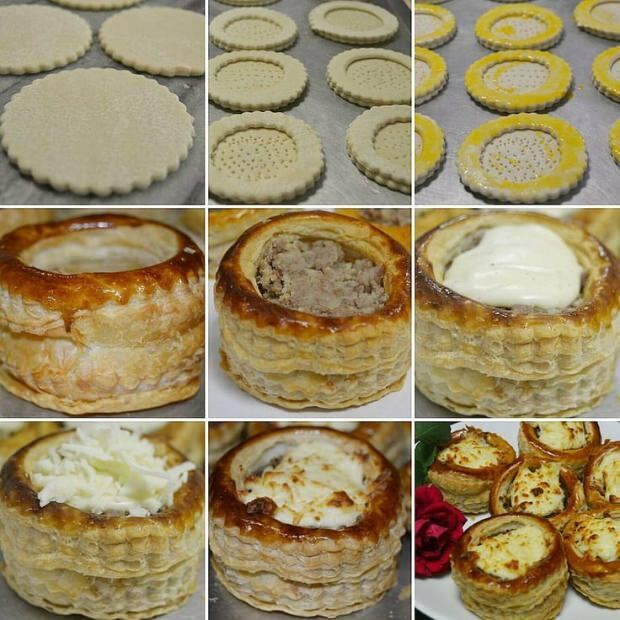Comment personnaliser Chrome et épingler vos sites favoris sur le nouvel onglet
Google Chrome Google Conseil Rapide / / March 19, 2020
Dernière mise à jour le
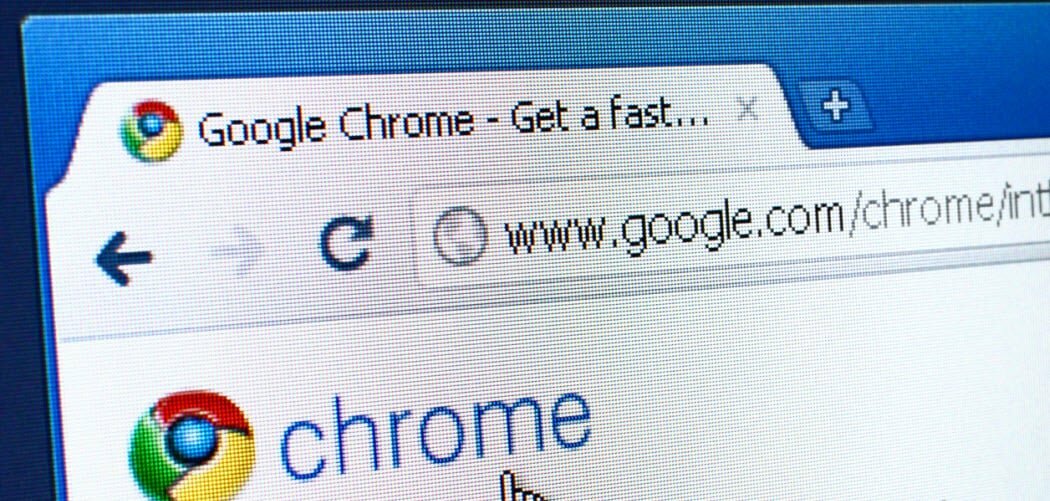
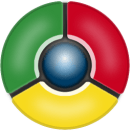 Je n'ai jamais trouvé la page "Nouvel onglet" par défaut très utile, sauf lorsque je ferme accidentellement un onglet ici et là. Cela dit, si vous regardez de près, il y a quelques autres options sur la page qui peuvent être configurées. Suivez ci-dessous pour une visite rapide de certaines de ces options.
Je n'ai jamais trouvé la page "Nouvel onglet" par défaut très utile, sauf lorsque je ferme accidentellement un onglet ici et là. Cela dit, si vous regardez de près, il y a quelques autres options sur la page qui peuvent être configurées. Suivez ci-dessous pour une visite rapide de certaines de ces options.
Pour commencer, ouvrez Chrome dans un nouvel onglet vierge. Par défaut, Google Chrome répertorie vos sites Web les plus visités dans le coin supérieur gauche à coin inférieur droit. Flotter passez votre souris sur une vignette appartenant à chaque site Web pour afficher 2 options généralement inconnues: Épingle, et Retirer. Si vous souhaitez que Chrome reflète littéralement vos sites Web les plus visités, vous pouvez le laisser tel quel. Cependant, Chrome n'est pas le plus brillant et affiche généralement des sites de dupe et des choses comme les pages de connexion que vous ne souhaitez peut-être pas répertorier.
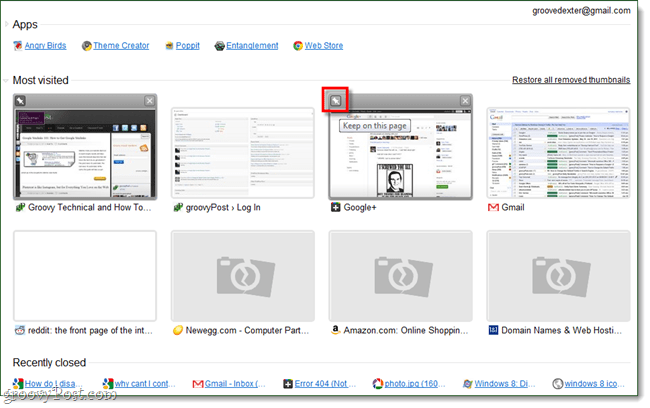
Personnalisation de la section la plus visitée de la page Nouvel onglet dans Chrome
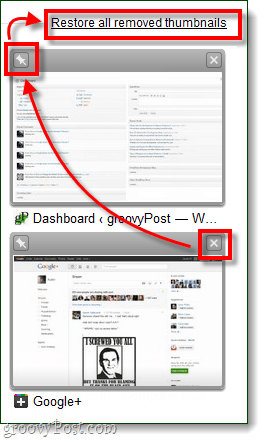
La personnalisation de la section la plus visitée de la page Nouvel onglet pour Google Chrome est simple et rapide.
- Supprimer les sites Web indésirables
- Sticky (Pin) Vos favoris
- Restaurez ensuite toutes les vignettes supprimées.
- Si vous souhaitez modifier l'ordre, il vous suffit de cliquer et de faire glisser chaque miniature de site Web à l'endroit où vous le souhaitez.
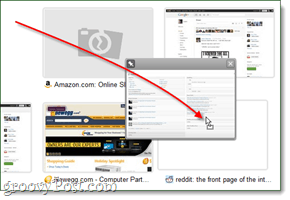
Restez à l'écoute cette semaine pour une autre astuce rapide concernant la page "Nouvel onglet" de Google Chrome.